Excel: Como preencher automaticamente células com base em um valor de outra tabela
Este tutorial explica como preencher automaticamente informações em uma tabela em branco em uma planilha com base em um valor inserido nessa tabela, com os dados correspondentes extraídos de outra tabela em uma planilha diferente.
Por exemplo, na Planilha1, a Tabela1 contém informações incluindo números de série, nomes, pontuações, idades e sexo. Na Planilha2, a Tabela2 está em branco, mas possui os mesmos cabeçalhos de coluna que a Tabela1. Após digitar um número de série da Tabela1 na Tabela2, o nome, idade, sexo e pontuação correspondentes serão preenchidos automaticamente, conforme mostrado na captura de tela abaixo.
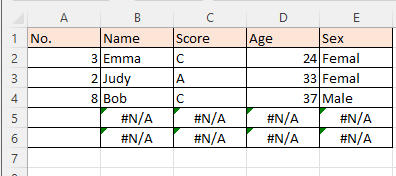
Nota: Os métodos fornecidos neste tutorial foram testados no Excel 2021. Pode haver algumas diferenças em outras versões do Excel.
Preenchimento automático de células de outra tabela
Para resolver essa tarefa, você pode combinar as funções ÍNDICE e CORRESP para criar uma fórmula. Selecione a célula onde deseja preencher automaticamente o conteúdo relacionado com base no valor inserido na coluna A, depois copie e cole a fórmula abaixo:
=ÍNDICE(Planilha1!$A$2:$E$10;CORRESP($A2;Planilha1!$A$2:$A$10;0);CORRESP(B$1;Planilha1!$A$1:$E$1;0))
Edite a fórmula de acordo com suas necessidades específicas.
| Na fórmula, Planilha1!A$2:$E$10 refere-se ao intervalo de seus dados (excluindo cabeçalhos) na Tabela1, a partir do qual os valores serão preenchidos automaticamente. A2 é a célula na Tabela2 onde você insere um número de série. Esse valor é usado para procurar os dados relacionados correspondentes na Tabela1. Planilha1!$A$2:$A$10,0 refere-se à coluna na Tabela1 onde o número de série é procurado para corresponder ao valor inserido na Tabela2. B1 é o cabeçalho da coluna na Tabela2, que indica o valor específico que você deseja preencher automaticamente (como nome, idade ou pontuação). Planilha1!$A$1:$E$1 representa a linha de cabeçalho na Tabela1, que ajuda a identificar a coluna correta ao recuperar os dados. |
Pressione a tecla Enter para obter o primeiro valor relacionado, depois arraste a alça de preenchimento para a direita para preencher todos os valores relacionados com base em A2.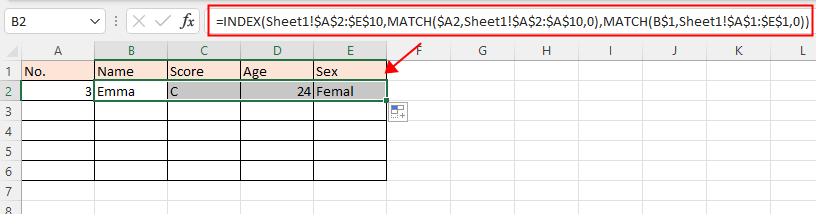
Em seguida, arraste a alça de preenchimento até o final da Tabela2, e os valores de erro (#N/D) serão exibidos.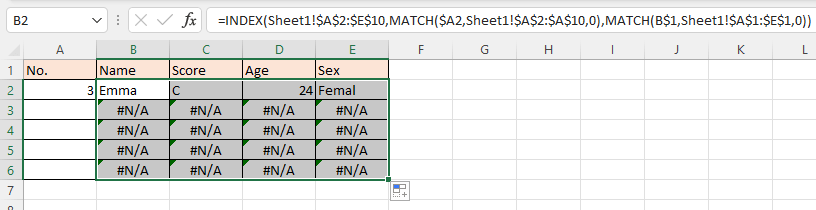
Quando você digitar valores na coluna A, os valores de erro serão substituídos pelos valores relacionados corretos.
Outras Operações (Artigos)
Como desativar o preenchimento automático
Existe uma opção no Excel que pode interromper o preenchimento automático.
Como reduzir o tamanho do arquivo do Excel?
Às vezes, pode levar minutos para abrir ou salvar se o arquivo do Excel for muito grande. Para resolver esse problema, aqui neste tutorial, mostramos como reduzir o tamanho do arquivo do Excel removendo conteúdos ou formatos que são desnecessários ou nunca usados.
Excel: Como criar ou inserir um favorito
Você já imaginou criar ou inserir um favorito para pular rapidamente para um intervalo de dados específico enquanto há muitos dados em uma planilha ou pasta de trabalho?
Como aplicar sombreamento às linhas/colunas ímpares ou pares (alternadas) no Excel?
Ao projetar uma planilha, muitas pessoas tendem a aplicar sombreamento às linhas ou colunas ímpares ou pares (alternadas) para tornar a planilha mais visual. Este artigo mostrará dois métodos para aplicar sombreamento às linhas/colunas ímpares ou pares no Excel.
Melhores Ferramentas de Produtividade para Office
Impulsione suas habilidades no Excel com Kutools para Excel e experimente uma eficiência incomparável. Kutools para Excel oferece mais de300 recursos avançados para aumentar a produtividade e economizar tempo. Clique aqui para acessar o recurso que você mais precisa...
Office Tab traz interface com abas para o Office e facilita muito seu trabalho
- Habilite edição e leitura por abas no Word, Excel, PowerPoint, Publisher, Access, Visio e Project.
- Abra e crie múltiplos documentos em novas abas de uma mesma janela, em vez de em novas janelas.
- Aumente sua produtividade em50% e economize centenas de cliques todos os dias!
Todos os complementos Kutools. Um instalador
O pacote Kutools for Office reúne complementos para Excel, Word, Outlook & PowerPoint, além do Office Tab Pro, sendo ideal para equipes que trabalham em vários aplicativos do Office.
- Pacote tudo-em-um — complementos para Excel, Word, Outlook & PowerPoint + Office Tab Pro
- Um instalador, uma licença — configuração em minutos (pronto para MSI)
- Trabalhe melhor em conjunto — produtividade otimizada entre os aplicativos do Office
- Avaliação completa por30 dias — sem registro e sem cartão de crédito
- Melhor custo-benefício — economize comparado à compra individual de add-ins